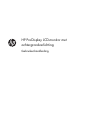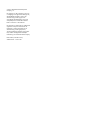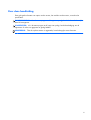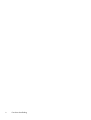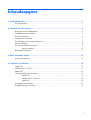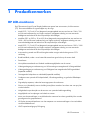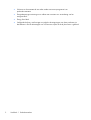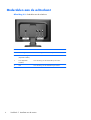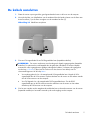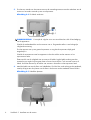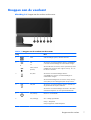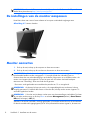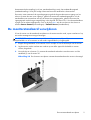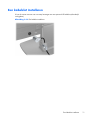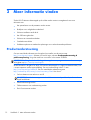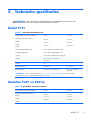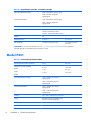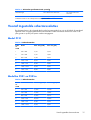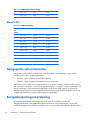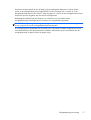HP ProDisplay LCD-monitor met
achtergrondverlichting
Gebruikershandleiding

© 2012 Hewlett-Packard Development
Company, L.P.
De garantie voor HP producten en services
is vastgelegd in de garantieverklaringen bij
de betreffende producten. Niets in dit
document mag worden opgevat als
aanvullende garantiebepaling. HP is niet
aansprakelijk voor technische of andere
fouten of omissies in dit materiaal.
De informatie in dit document is intellectuele
eigendom waarop het auteursrecht van
toepassing is. Geen enkel deel van dit
document mag worden gekopieerd,
vermenigvuldigd of vertaald in een andere
taal, zonder voorafgaande schriftelijke
toestemming van Hewlett-Packard Company.
Eerste editie (november 2012)
Artikelnummer: 711877-331

Over deze handleiding
Deze gids geeft informatie over opties van de monitor, het instellen van de monitor, en technische
specificaties.
WAARSCHUWING! Als u de aanwijzingen na dit kopje niet opvolgt, kan dit leiden tot lichamelijk
letsel of levensgevaar.
VOORZICHTIG: Als u de aanwijzingen na dit kopje niet opvolgt, kan dit beschadiging van de
apparatuur of verlies van gegevens tot gevolg hebben.
OPMERKING: Tekst die op deze manier is opgemaakt, bevat belangrijke extra informatie.
iii

iv Over deze handleiding

Inhoudsopgave
1 Productkenmerken ........................................................................................................... 1
HP LCD-monitoren .................................................................................................................... 1
2 Installatie van de monitor ................................................................................................. 3
Bevestigen van de standaardbasis ............................................................................................. 3
Onderdelen aan de achterkant .................................................................................................. 4
De kabels aansluiten ................................................................................................................ 5
Knoppen aan de voorkant ......................................................................................................... 7
De instellingen van de monitor aanpassen ................................................................................... 8
Monitor aanzetten .................................................................................................................... 8
De monitorstandaard verwijderen .............................................................................................. 9
Monitor monteren .................................................................................................... 10
Een kabelslot installeren .......................................................................................................... 11
3 Meer informatie vinden .................................................................................................. 12
Productondersteuning ............................................................................................................. 12
4 Technische specificaties ................................................................................................... 13
Model P191 .......................................................................................................................... 13
Modellen P201 en P201m ...................................................................................................... 13
Model P221 .......................................................................................................................... 14
Vooraf ingestelde schermresoluties ........................................................................................... 15
Model P191 ........................................................................................................... 15
Modellen P201 en P201m ....................................................................................... 15
Model P221 ........................................................................................................... 16
Aangepaste schermstanden ..................................................................................................... 16
Energiebesparingsvoorziening ................................................................................................. 16
v

vi

1 Productkenmerken
HP LCD-monitoren
De LCD-monitoren (Liquid Crystal Display) hebben een paneel met active-matrix, thin-film transistor
(TFT). De monitormodellen en eigenschappen zijn als volgt:
●
Model P191, 18,5 inch (47 cm) diagonaal weergavegebied met een resolutie van 1366 × 768
en full-screen ondersteuning voor lagere resoluties; aangepaste schaling voor een maximale
beeldgrootte met behoud van de oorspronkelijke verhoudingen
●
Modellen P201 en P201m, 20 inch (50,8 cm) diagonaal weergavegebied met een resolutie van
1600 × 900 en full-screen ondersteuning voor lagere resoluties; aangepaste schaling voor een
maximale beeldgrootte met behoud van de oorspronkelijke verhoudingen
●
Model P221, 21,5 inch (55 cm) diagonaal weergavegebied met een resolutie van 1920 × 1080
en full-screen ondersteuning voor lagere resoluties; aangepaste schaling voor een maximale
beeldgrootte met behoud van de oorspronkelijke verhoudingen
●
Anti-weerschijn paneel met LED-verlichting dat minder energie verbruikt dan gewone CCFL-
verlichting
●
Brede beeldhoek, zodat u zowel zittend als staand een goed zicht op de monitor heeft
●
Draaifunctie
●
Verwijderbare standaard voor flexibele installatiemogelijkheden van de monitor
●
Videosignaalingang ter ondersteuning van VGA analoog met meegeleverde VGA-signaalkabel
●
Videosignaalingang ter ondersteuning van DVI-digitaal met meegeleverde DVI-D-signaalkabel
(bepaalde modellen)
●
Geïntegreerde luidsprekers en audiokabel (bepaalde modellen)
●
Ondersteunt een optionele HP-luidsprekerbalk, HP-snelontgrendeling, en grafische USB-adapter
van HP
●
Plug-and-play-capaciteit, indien het besturingssysteem dit ondersteunt
●
Sleuven voor (afzonderlijk aan te schaffen) privacyfilters waardoor het scherm niet van opzij kan
worden bekeken
●
Veiligheidsslot op achterzijde van de monitor voor optionele kabelvergrendeling
●
Mogelijkheid voor het opbergen van kabels en snoeren
●
Menu met scherminstellingen in verschillende talen waarmee het scherm gemakkelijk kan worden
geconfigureerd en geoptimaliseerd
●
HP Display Assistant-hulpsoftware voor het aanpassen van monitorinstellingen en het inschakelen
van de antidiefstalfunctie
●
HDCP kopieerbeveiliging op DVI-ingang
HP LCD-monitoren
1

●
Software- en documentatie-cd met onder andere monitorstuurprogramma's en
productdocumentatie
●
Energiebesparingsvoorziening om te voldoen aan vereisten voor vermindering van het
energieverbruik
●
Energy Star
®
-label
●
Veiligheidsrichtlijnen, certificeringen en juridische kennisgevingen voor deze producten zijn
beschikbaar in de HP-referentiegids voor LCD-monitors op de cd die bij de monitor is geleverd
2 Hoofdstuk 1 Productkenmerken

2 Installatie van de monitor
Wanneer u de monitor wilt installeren, schakelt u eerst de voeding naar de monitor, het
computersysteem en andere aangesloten apparaten uit. Volg daarna de instructies in dit hoofdstuk.
Bevestigen van de standaardbasis
1. Til de basis uit de doos en zet hem op een effen oppervlak, bijvoorbeeld een tafel.
2. Til met beide handen de monitor uit de doos, plaats de monitorstandaard over de standaardbasis
en druk hem stevig naar beneden op zijn plaats. Controleer of de standaardbasis goed vastzit en
kantel de monitor in de gewenste stand.
VOORZICHTIG: Raak het oppervlak van het LCD-scherm niet aan. Wanneer u druk op het LCD-
scherm uitoefent, kunnen de oriëntatie en de kleurverdeling van de vloeibare kristallen nadelig worden
beïnvloed. Als dit probleem zich voordoet, zal het scherm zich niet meer herstellen.
Afbeelding 2-1 De basis van de monitorstandaard bevestigen
OPMERKING: Als u de standaardbasis wilt verwijderen, drukt u op het lipje in het midden van de
onderkant van de standaardbasis en trekt u de standaardbasis uit de standaard.
Bevestigen van de standaardbasis
3

Onderdelen aan de achterkant
Afbeelding 2-2 Onderdelen aan de achterkant
Onderdeel Doel
1 Netvoedingsconnector Voor aansluiting van het netsnoer op de monitor.
2 Audio-aansluiting
(bepaalde modellen)
Verbindt de audiokabel met de monitor.
3 DVI-D (bepaalde
modellen)
Voor aansluiting van de DVI-D-kabel op de monitor.
4 VGA Voor aansluiting van de VGA-kabel op de monitor.
4 Hoofdstuk 2 Installatie van de monitor

De kabels aansluiten
1. Plaats de monitor op een geschikte, goed geventileerde locatie in de buurt van de computer.
2. Verwijder de klem voor kabelbeheer van de standaard door de beide zijkanten van de klem naar
buiten te trekken (1) en de klem vervolgens van de standaard te tillen (2).
Afbeelding 2-3 Kabelklem verwijderen
3. Sluit een VGA-signaalkabel of een DVI-D-signaalkabel aan (bepaalde modellen).
OPMERKING: De monitor ondersteunt zowel analoge als digitale ingangssignalen (bepaalde
modellen). De videomodus wordt bepaald door de gebruikte videokabel. De monitor bepaalt
automatisch welke ingangsbronnen geldige videosignalen hebben. U selecteert de ingangsbron
met de knop +/Source (+/Bron) aan de voorkant van het scherm of met behulp van het
scherminstellingsmenu via de knop Menu.
●
Voor analoog gebruik sluit u de meegeleverde VGA-signaalkabel aan. Koppel de VGA-
signaalkabel aan de VGA-connector op de achterkant van de monitor en het andere uiteinde
aan de VGA-connector van de computer.
●
Voor DVI digitaal sluit u de meegeleverde DVI-D-signaalkabel aan. Sluit de DVI-D-
signaalkabel aan op de DVI-connector aan de achterkant van de monitor en het andere
uiteinde op de DVI-connector van de computer.
4. Sluit het ene uiteinde van de meegeleverde audiokabel aan op de audioconnector van de monitor
(bepaalde modellen) en het andere uiteinde op de audio-uitgang van de computer.
De kabels aansluiten
5

5. Sluit het ene uiteinde van het netsnoer aan op de netvoedingsconnector aan de achterkant van de
monitor en het andere uiteinde op een muurstopcontact.
Afbeelding 2-4 De kabels aansluiten
WAARSCHUWING! U vermijdt als volgt het risico van een elektrische schok of beschadiging
van de apparatuur:
Schakel de randaardestekker van het netsnoer niet uit. De geaarde stekker is een belangrijke
veiligheidsvoorziening.
Sluit het netsnoer aan op een geaard stopcontact en zorg dat dit stopcontact altijd goed
toegankelijk is.
Schakel de stroomtoevoer naar het apparaat uit door de stekker van het netsnoer uit het
stopcontact te halen.
Plaats omwille van de veiligheid niets op snoeren of kabels. Leg de kabels zodanig neer dat
niemand er per ongeluk op kan gaan staan of erover kan struikelen. Trek nooit aan snoeren of
kabels. Houd het netsnoer bij de stekker vast wanneer u de stekker uit het stopcontact haalt.
6. Maak de kabels vast met de klem voor kabelbeheer. Druk de klem recht omlaag op de standaard,
waarbij de lipjes aan de zijkanten van de klem in de sleuven van de standaard moeten klikken.
Afbeelding 2-5 Kabelklem plaatsen
6 Hoofdstuk 2 Installatie van de monitor

Knoppen aan de voorkant
Afbeelding 2-6 Knoppen aan de voorkant van de monitor
Tabel 2-1 Knoppen aan de voorkant van de monitor
Knop Doel
1
Menu Scherminstellingen openen, selecteren of sluiten.
2
of
Min
of
Minus/volume
(P201m)
Als het menu met scherminstellingen actief is: terugbladeren
in het menu Scherminstellingen en instelwaarden verlagen.
Als het OSD-menu niet actief is, drukt u op deze knop om de
instelbalk voor het volume weer te geven. Druk op - of + om
het volume in te stellen.
3
Plus/bron Als het menu met scherminstellingen actief is:
vooruitbladeren in het menu met scherminstellingen en
instelwaarden verhogen.
Als het scherminstellingsmenu niet actief is: druk op de knop
Source (Bron) om het videosignaal (VGA of DVI) te kiezen.
4
OK/auto Als het menu met scherminstellingen actief is: indrukken om
de gemarkeerde menuoptie te selecteren.
Als het menu met scherminstellingen niet actief is: het scherm
automatisch aanpassen voor een optimale beeldkwaliteit.
5
Aan/uit-knop Monitor in- of uitschakelen.
6 Aan/uit-lampje Wit = volledig ingeschakeld.
Oranje = Slaapstand.
Oranje knipperend = Modus Slaaptimer.
Knoppen aan de voorkant
7

OPMERKING: Om een OSD menusimulator te bekijken, kunt u de HP Customer Self Repair Services
Media Library bezoeken op
http://www.hp.com/go/sml.
De instellingen van de monitor aanpassen
Kantel het scherm naar voren of naar achteren tot het op een comfortabele ooghoogte staat.
Afbeelding 2-7 Monitor kantelen
Monitor aanzetten
1. Druk op de aan/uit-knop op de computer om deze aan te zetten.
2. Druk op de aan/uit-knop op de voorkant van de monitor om deze aan te zetten.
VOORZICHTIG: Schade door inbranding kan voorvallen bij monitoren waarop gedurende langere
tijd stilstaande beelden worden weergegeven.* U vermijdt schade door inbranding aan uw
monitorscherm door een schermbeveiliging in te schakelen of de monitor uit te schakelen zodra u de
monitor voor langere tijd niet gebruikt. Op om het even welk LCD-scherm kan beeld vastlopen.
Monitoren met “inbranding” vallen niet onder de HP garantie.
* De monitor wordt gedurende een ononderbroken periode van 12 uur niet gebruikt.
OPMERKING: Als de aan/uit-knop niet werkt, is de vergrendelingsfunctie van de aan/uit-knop
mogelijk geactiveerd. U schakelt deze functie uit door de aan/uit-knop van de monitor ongeveer 10
seconden ingedrukt te houden.
OPMERKING: U kunt het aan/uit-lampje via het menu met scherminstellingen uitschakelen. Druk aan
de voorzijde van de monitor op de knop Menu en selecteer Management (Beheer) > Bezel Power
LED (aan/uit-lampje) > Off (uit).
Wanneer u de monitor inschakelt, verschijnt gedurende vijf seconden een bericht over de monitorstatus.
Dit bericht vermeldt welk ingangssignaal (DVI of VGA) momenteel het actieve signaal is, de status van
8 Hoofdstuk 2 Installatie van de monitor

de automatische broninstelling (uit of aan; standaardinstelling is aan), het standaardbronsignaal
(standaardinstelling is VGA), de huidige schermresolutie en de aanbevolen schermresolutie.
De monitor scant automatisch de signaalingangen en gebruikt de gevonden actieve ingang voor het
scherm. Als meer dan één invoer ingang is, gebruikt de monitor de standaardingangsbron. Als de
standaardbron niet overeenkomt met een van de actieve ingangssignalen, gebruikt de monitor het
ingangssignaal met de hoogste rangschikking in de volgorde: DVI, dan VGA. U kunt de standaardbron
wijzigen via het scherminstellingsmenu. Druk op de knop Menu aan de voorkant van het scherm en
selecteer Source Control (Broninstellingen) > Default Source (Standaardbron).
De monitorstandaard verwijderen
U kunt de monitor van de standaard verwijderen om de monitor aan de wand, op een zwenkarm of op
een andere montagevoorziening te bevestigen.
VOORZICHTIG: Alvorens de monitor uit elkaar te halen, moet u nakijken of de monitor
uitgeschakeld is en of het netsnoer en alle andere signaalkabels zijn losgekoppeld.
1. Koppel alle signaalkabels en het netsnoer los en verwijder ze van de achterzijde van de monitor.
2. Leg de monitor met de voorkant naar onderen op een effen oppervlak dat bedekt is met een
schone, droge doek.
3. Verwijder de vier schroeven (1) waarmee de standaard verbonden is aan de monitor en til de
standaard (2) van de monitor af.
Afbeelding 2-8 De schroeven verwijderen waarmee de standaard aan de monitor is bevestigd
De monitorstandaard verwijderen
9

Monitor monteren
Het monitorscherm kan aan een muur, op een zwenkarm of een andere armatuur worden bevestigd.
OPMERKING: Dit apparaat is ontworpen om ondersteund te worden door een muurbevestiging die
voldoet aan de UL- of CSA-standaarden.
1. Verwijder de standaard van de monitor. Raadpleeg De monitorstandaard verwijderen
op pagina 9.
VOORZICHTIG: Deze monitor is voorzien van VESA-compatibele schroefgaten met een
onderlinge afstand van 100 mm. Voor bevestiging aan een montagevoorziening van een andere
leverancier zijn vier schroeven met een lengte van 10 mm, een doorsnee van 4 mm en een spoed
van 0,7 vereist. Langere schroeven mogen niet worden gebruikt, omdat deze de monitor kunnen
beschadigen. Het is belangrijk dat u controleert of de montageoplossing van de fabrikant voldoet
aan de VESA-norm en geschikt is om het gewicht van de monitor te ondersteunen. Voor optimale
prestaties is het belangrijk het netsnoer en de signaalkabels te gebruiken die met de monitor zijn
meegeleverd.
2. Als u de monitor aan een zwenkarm (afzonderlijk verkrijgbaar) wilt bevestigen, steekt u vier 10-
mm schroeven door de gaten in de plaat van de zwenkarm in de bevestigingsgaten in de monitor.
Afbeelding 2-9 De monitor monteren
Als u de monitor aan een andere voorziening wilt monteren, volgt u de instructies bij die
bevestigingsvoorziening om te zorgen dat de monitor veilig wordt gemonteerd.
3. Sluit de kabels weer op de monitor aan.
10 Hoofdstuk 2 Installatie van de monitor

Een kabelslot installeren
U kunt de monitor aan een vast voorwerp bevestigen met een optioneel HP kabelslot (afzonderlijk
verkrijgbaar).
Afbeelding 2-10 Een kabelslot installeren
Een kabelslot installeren
11

3 Meer informatie vinden
Zie de HP LCD Monitor referentiegids op de cd die met de monitor is meegeleverd voor extra
informatie over:
●
Het optimaliseren van de prestaties van de monitor
●
Richtlijnen voor veiligheid en onderhoud
●
Software installeren vanaf de cd
●
Het OSD-menu gebruiken
●
Software van internet downloaden
●
Overheidsvoorschriften
●
Problemen oplossen en aanbevolen oplossingen voor veelvoorkomende problemen
Productondersteuning
Ga voor aanvullende informatie over het gebruik en instellen van de monitor naar
http://www.hp.com/support. Selecteer uw land of regio, selecteer Productondersteuning &
probleemoplossing, en typ het model van uw monitor in het venster ZOEKEN.
OPMERKING: De gebruikershandleiding, referentiegids en stuurprogramma's voor de monitor zijn
verkrijgbaar op
http://www.hp.com/support.
Als de informatie in de gids of in de HP LCD monitor-referentiegids uw vragen niet beantwoorden, kunt
u contact opnemen met de support-afdeling. Ga voor ondersteuning in de V.S. naar
http://www.hp.com/go/contactHP. Ga voor wereldwijde ondersteuning naar
http://welcome.hp.com/country/us/en/wwcontact_us.html. Hier kunt u:
●
On-line chatten met een technicus van HP
OPMERKING: Als chat met support niet beschikbaar is in een bepaalde taal, is deze in het
Engels beschikbaar.
●
E-mailondersteuning zoeken
●
Telefoonnummers voor ondersteuning zoeken
●
Een HP servicecenter zoeken
12 Hoofdstuk 3 Meer informatie vinden

4 Technische specificaties
OPMERKING: Alle specificaties vertegenwoordigen de gemiddelde specificaties van HP's
onderdelenfabrikanten; de werkelijke prestaties kunnen verschillen.
Model P191
Tabel 4-1 Technische specificaties P191
Maximumgewicht (zonder verpakking) 3,2 kg 7,1 pond
Afmetingen (inclusief standaard)
Hoogte
Diepte
Breedte
34,0 cm
14,3 cm
44,93 cm
13,4 inch
5,63 inch
17,69 inch
Maximale beeldschermresolutie 1366 x 768 (60 Hz) analoge ingang
Optimale beeldresolutie 1366 x 768 (60 Hz) analoge invoer
Voeding 100 – 240 V wisselspanning, 50/60 Hz
Ingang Eén VGA-connector met kabel
inbegrepen
Kantelen 30°
Bedrijfstemperatuur 0° tot 35° C 32° tot 95° F
Gebruikshoogte Tot 5.000 m boven zeeniveau Tot 16.404 voet boven
zeeniveau
OPMERKING: Ga voor meer informatie naar
http://www.hp.com/go/productbulletin en zoek uw specifieke
beeldschermmodel om de modelspecifieke QuickSpecs te vinden.
Modellen P201 en P201m
Tabel 4-2 Specificaties van P201 en P201m
Maximumgewicht (zonder verpakking) 3,5 kg 7,7 pond
Afmetingen (inclusief standaard)
Hoogte
Diepte
Breedte
35,92 cm
15,11 cm
48,20 cm
14,14 inch
5,95 inch
18,98 inch
Model P191
13

Tabel 4-2 Specificaties van P201 en P201m (vervolg)
Maximale beeldschermresolutie 1600 x 900 (60 Hz) analoge ingang
1600 × 900 (60 Hz) digitaal
ingangssignaal
Optimale beeldresolutie 1600 x 900 (60 Hz) analoge ingang
1600 × 900 (60 Hz) digitaal
ingangssignaal
Voeding 100 – 240 V wisselspanning, 50/60 Hz
Ingang Eén VGA-connector met kabel; één DVI-
connector met kabel; één audio-
connector inclusief kabel (alleen P201m)
Kantelen 25°
Bedrijfstemperatuur 5° tot 35° C 41° tot 95° F
Gebruikshoogte Tot 5.000 m boven zeeniveau Tot 16.404 voet boven
zeeniveau
OPMERKING: Ga voor meer informatie naar
http://www.hp.com/go/productbulletin en zoek uw specifieke
beeldschermmodel om de modelspecifieke QuickSpecs te vinden.
Model P221
Tabel 4-3 Technische specificaties P221
Maximumgewicht (zonder verpakking) 4,0 kg 8,8 pond
Afmetingen (inclusief standaard)
Hoogte
Diepte
Breedte
37,9 cm
16 cm
51,8 cm
14,92 inch
6,3 inch
20,39 inch
Maximale beeldschermresolutie 1920 x 1080 (60 Hz) analoog
ingangssignaal
1920 × 1080 (60 Hz) digitaal
ingangssignaal
Optimale beeldresolutie 1920 x 1080 (60 Hz) analoog
ingangssignaal
1920 × 1080 (60 Hz) digitaal
ingangssignaal
Voeding 100 – 240 V wisselspanning, 50/60 Hz
Ingang Eén VGA-connector met kabel; één DVI-
connector met kabel inbegrepen
Kantelen 30°
Bedrijfstemperatuur 0° tot 35° C 32° tot 95° F
14 Hoofdstuk 4 Technische specificaties

Tabel 4-3 Technische specificaties P221 (vervolg)
Gebruikshoogte Tot 5.000 m boven zeeniveau Tot 16.404 voet boven
zeeniveau
OPMERKING: Ga voor meer informatie naar
http://www.hp.com/go/productbulletin en zoek uw specifieke
beeldschermmodel om de modelspecifieke QuickSpecs te vinden.
Vooraf ingestelde schermresoluties
De schermresoluties in de volgende tabel worden het meest gebruikt en zijn in de fabriek als standaard
ingesteld. Deze voorgeprogrammeerde schermstanden worden automatisch herkend en zullen in de
juiste grootte en op de juiste positie worden weergegeven.
Model P191
Tabel 4-4 Fabrieksstanden
Scher
m-
stand
Pixels Horz. freq. (kHz) Vert. freq. (Hz)
1 640 × 480 31,47 59,94
2 720 × 400 31,47 70,09
3 800 × 600 37,88 60,32
4 1024 × 768 48,36 60,00
5 1280 × 720 45,00 60,00
6 1280 × 1024 63,98 60,02
7 1366 × 768 48,00 60,00
Modellen P201 en P201m
Tabel 4-5 Fabrieksstanden
Scher
m-
stand
Pixels Horz. freq. (kHz) Vert. freq. (Hz)
1 640 × 480 31,469 59,940
2 720 × 400 31,469 70,087
3 800 × 600 37,879 60,317
4 1024 × 768 48,363 60,004
5 1280 × 720 45,00 59,94
6 1280 × 1024 63,98 60,02
Vooraf ingestelde schermresoluties
15

Tabel 4-5 Fabrieksstanden (vervolg)
7 1440 × 900 55,93 59,88
8 1600 × 900 60,00 60,00
Model P221
Tabel 4-6 Fabrieksstanden
Scher
m-
stand
Pixels Horz. freq. (kHz) Vert. freq. (Hz)
1 640 × 480 31,469 59,940
2 720 × 400 31,469 70,087
3 800 × 600 37,879 60,317
4 1024 × 768 48,363 60,004
5 1280 × 720 45,00 60,00
6 1280 × 1024 63,981 60,02
7 1440 × 900 55.935 59.887
8 1600 × 900 60,00 60,00
9 1680 × 1050 65.29 59,954
10 1920 x 1080 67,50 60,00
Aangepaste schermstanden
Het signaal van de grafische controller kan onder de volgende omstandigheden vragen om een
schermstand die niet is voorgeprogrammeerd:
●
Wanneer u geen standaard grafische kaart gebruikt
●
Wanneer u geen voorgeprogrammeerde schermstand gebruikt.
Wanneer dit zich voordoet, moet u de parameters van de monitor mogelijk opnieuw instellen via het
menu met scherminstellingen. U kunt wijzigingen aanbrengen in sommige of in alle schermstanden. De
nieuwe instellingen worden automatisch opgeslagen en de nieuwe stand wordt in het vervolg op
dezelfde manier herkend als een voorgeprogrammeerde stand. Naast de fabrieksstanden zijn er nog
10 gebruikersstanden die kunnen worden ingesteld en opgeslagen.
Energiebesparingsvoorziening
De monitoren ondersteunen een energiespaarstand. De monitor schakelt over naar de
energiespaarstand als wordt gedetecteerd dat het horizontale synchronisatiesignaal, het verticale
synchronisatiesignaal of zowel het horizontale als het verticale synchronisatiesignaal ontbreekt. Zodra
16 Hoofdstuk 4 Technische specificaties

de monitor de afwezigheid van een of beide synchronisatiesignalen detecteert, wordt het scherm
gewist en de achtergrondverlichting uitgeschakeld. Het aan/uit-lampje licht nu oranje op. In de
energiespaarstand verbruikt de monitor 5 Watt vermogen. Er is een korte opwarmingsperiode alvorens
de monitor opnieuw terugkeert naar de normale werkingsmodus.
Raadpleeg de handleiding bij de computer voor informatie over het instellen van de
energiebesparingsvoorzieningen (ook wel functies voor energiebeheer genoemd).
OPMERKING: De energiebesparingsvoorziening werkt alleen wanneer de monitor is aangesloten
op een computer die over een energiebesparingsfunctie beschikt.
In het hulpprogramma Spaarstand van de monitor kunt u de monitor eveneens programmeren om op
een bepaald moment naar de spaarstand te schakelen. Wanneer de monitor overschakelt naar de
energiespaarstand, knippert het aan/uit-lampje oranje.
Energiebesparingsvoorziening
17
-
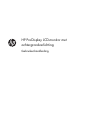 1
1
-
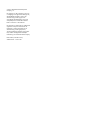 2
2
-
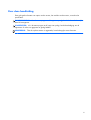 3
3
-
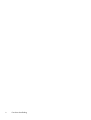 4
4
-
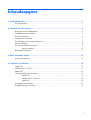 5
5
-
 6
6
-
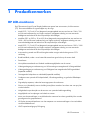 7
7
-
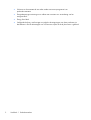 8
8
-
 9
9
-
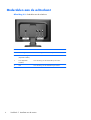 10
10
-
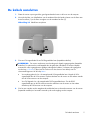 11
11
-
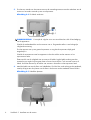 12
12
-
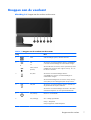 13
13
-
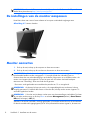 14
14
-
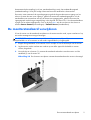 15
15
-
 16
16
-
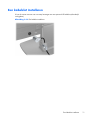 17
17
-
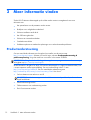 18
18
-
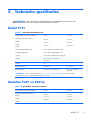 19
19
-
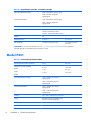 20
20
-
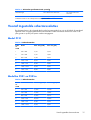 21
21
-
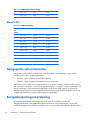 22
22
-
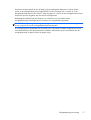 23
23
HP ProDisplay P201m 20-inch LED Backlit Monitor Handleiding
- Type
- Handleiding
- Deze handleiding is ook geschikt voor
Gerelateerde papieren
-
HP ProDisplay P231 23-inch LED Backlit Monitor Handleiding
-
HP Compaq LE2002xm 20-inch LED Backlit LCD Monitor Handleiding
-
HP ProDisplay P17A 17-inch 5:4 LED Backlit Monitor Handleiding
-
HP ProDisplay P240va 23.8-inch Monitor Handleiding
-
HP ProDisplay P202 20-inch Monitor Handleiding
-
HP ProDisplay P202va 19.53-inch Monitor Gebruikershandleiding
-
HP Z Display Z24i 24-inch IPS LED Backlit Monitor Handleiding
-
HP Z Display Z23i 23-inch IPS LED Backlit Monitor Handleiding
-
HP Compaq LE1902x 18.5-inch LED Backlit LCD Monitor Handleiding
-
HP EliteDisplay E231e 23-in IPS LED Backlit Monitor Handleiding